java 编写小工具 尝试 学习(六)
1、java 布局管理器-布局管理器之null布局(空布局) 的 学习,参考大神教程:http://www.cnblogs.com/liaoliao/p/5009445.html
import javax.swing.JButton;
import javax.swing.JCheckBox;
import javax.swing.JFrame;
import javax.swing.JLabel;
import javax.swing.JList;
import javax.swing.JPanel;
import javax.swing.JPasswordField;
import javax.swing.JRadioButton;
import javax.swing.JTextArea;
import javax.swing.JTextField;
import javax.swing.SwingConstants;
import javax.swing.WindowConstants; public class SuoZhangFrame extends JFrame
{
public SuoZhangFrame(String title)
{
this.setTitle(title);//设置窗口标题 //这句代码是当用户关闭窗口的时候关掉应用程序
this.setDefaultCloseOperation(WindowConstants.EXIT_ON_CLOSE); this.setSize(800, 600);//设置长和宽,最常见的屏幕分辨率 1366*768,2017年3月9日09:31:24 this.setLocation(100,100);//设置起点位置,屏幕右上角 为(0,0) this.setVisible(true); //设置窗口的可见性 //设置窗体为空布局,2017年3月9日14:04:26
this.setLayout(null); //创建一个单行文本对象
JTextField textfield =new JTextField("请输入要发送的消息"); //添加这个 单行文本 对象 到面板上,2017年3月9日14:16:09
//这里 实际是两步 ,先初始化一个容器,然后在这个容器上添加一个单行文本控件
this.getContentPane().add(textfield); //设置 "单行文本"的精确位置(x,y,width,height)
textfield.setBounds(60,30,180,35); //创建一个按钮1对象
JButton button1 =new JButton("发送"); //添加这个 按钮1 对象 到面板上,2017年3月9日14:16:09
//这里 实际是两步 ,先初始化一个容器,然后在这个容器上添加一个单行文本控件
this.getContentPane().add(button1); //设置 "按钮1"的精确位置(x,y,width,height)
//注意 Y ==85 是大于 textfield的 Y 值+height 值,这样两个容器才不会重叠
button1.setBounds(60,85,105,35); // //创建一个面板对象,这个面板就是一个组件容器
// JPanel pan = new JPanel();
//
// //添加 容器
// this.add(pan);
//
// //创建一个标签对象
// JLabel label =new JLabel("测试标签",null,SwingConstants.RIGHT);
//
// //添加这个 标签 lable 对象 到面板上
// pan.add(label);
//
// //创建一个单行文本对象
// JTextField textfield =new JTextField("测试单行文本输入框");
//
// //添加这个 单行文本 对象 到面板上
// pan.add(textfield);
//
// //创建一个 单行文本密码输入框 对象
// JPasswordField passwordfield =new JPasswordField("123456");//默认密码 123456
//
// //添加这个 单行文本密码输入框 对象 到面板上
// pan.add(passwordfield);
//
// //创建一个 显示纯文本的多行区域 对象
// JTextArea textarea =new JTextArea("测试显示纯文本的多行区域");
//
// //添加这个 显示纯文本的多行区域 对象 到面板上
// pan.add(textarea);
//
// //创建一个按钮对象
// JButton button =new JButton("测试按钮");
//
// //添加这个 BUTTON 对象 到面板上
// pan.add(button);
//
// //创建一个单选按钮对象
// JRadioButton jradiobutton =new JRadioButton("测试单选按钮");
//
// //添加这个 jradiobutton 对象 到面板上
// pan.add(jradiobutton);
//
// //创建一个多选按钮对象
// JCheckBox jchackbox =new JCheckBox("测试多选按钮");
//
// //添加这个 jchackbox 对象 到面板上
// pan.add(jchackbox); //创建一个列表对象,list 需要 设置内容,暂时还不会,2017年3月9日10:15:44
//JList jlist =new JList("测试列表"); //添加这个 jlist 对象 到面板上
//pan.add(jlist); //创建一个下拉列表对象,JComboBox 需要 设置内容,暂时还不会,2017年3月9日10:15:44
//JComboBox jcombobox =new JComboBox("测试下拉列表"); //添加这个 jcombobox 对象 到面板上
//pan.add(jcombobox);
}
}
public class UsartControl
{ public static void main(String[] args)
{
// TODO Auto-generated method stub SuoZhangFrame frame = new SuoZhangFrame("网点控制器网络模拟器 V1.0"); } }
运行效果图:
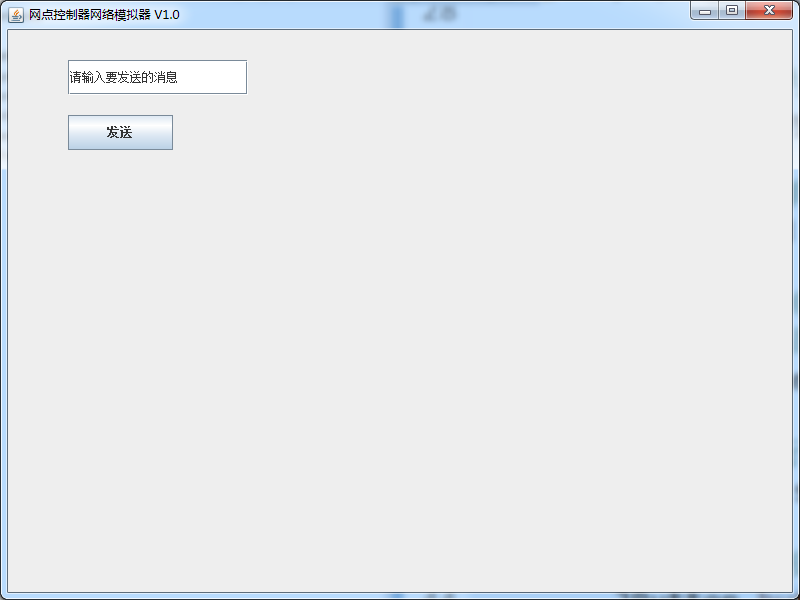
import javax.swing.JButton;
import javax.swing.JCheckBox;
import javax.swing.JFrame;
import javax.swing.JLabel;
import javax.swing.JList;
import javax.swing.JPanel;
import javax.swing.JPasswordField;
import javax.swing.JRadioButton;
import javax.swing.JTextArea;
import javax.swing.JTextField;
import javax.swing.SwingConstants;
import javax.swing.WindowConstants; public class SuoZhangFrame extends JFrame
{
public SuoZhangFrame(String title)
{
this.setTitle(title);//设置窗口标题 //这句代码是当用户关闭窗口的时候关掉应用程序
this.setDefaultCloseOperation(WindowConstants.EXIT_ON_CLOSE); this.setSize(800, 600);//设置长和宽,最常见的屏幕分辨率 1366*768,2017年3月9日09:31:24 this.setLocation(100,100);//设置起点位置,屏幕右上角 为(0,0) this.setVisible(true); //设置窗口的可见性 //设置窗体为空布局,2017年3月9日14:04:26
this.setLayout(null); //创建一个单行文本对象
JTextField textfield =new JTextField("请输入要发送的消息"); //添加这个 单行文本 对象 到面板上,2017年3月9日14:16:09
//这里 实际是两步 ,先初始化一个容器,然后在这个容器上添加一个单行文本控件
this.getContentPane().add(textfield); //设置 "单行文本"的精确位置(x,y,width,height)
textfield.setBounds(60,30,180,35); //创建一个按钮1对象
JButton button1 =new JButton("发送"); //添加这个 按钮1 对象 到面板上,2017年3月9日14:16:09
//这里 实际是两步 ,先初始化一个容器,然后在这个容器上添加一个按钮1
this.getContentPane().add(button1); //设置 "按钮1"的精确位置(x,y,width,height)
//注意 Y ==85 是大于 textfield的 Y 值+height 值,这样两个控件才不会重叠
button1.setBounds(60,85,105,35); //创建一个标签对象
JLabel label =new JLabel("接收消息显示区域"); //添加这个 标签 对象 到面板上,2017年3月9日14:16:09
//这里 实际是两步 ,先初始化一个容器,然后在这个容器上添加一个标签
this.getContentPane().add(label); //设置 "标签对象"的精确位置(x,y,width,height)
//注意 Y ==85 是大于 button1 的 Y 值+height 值,这样两个控件才不会重叠
label.setBounds(60,130,105,35); //创建一个 显示纯文本的多行区域 对象
JTextArea textarea =new JTextArea("接收数据显示区域,2017年3月9日15:10:07"); //添加这个 显示纯文本的多行区域 对象 到面板上,2017年3月9日14:16:09
//这里 实际是两步 ,先初始化一个容器,然后在这个容器上添加一个显示纯文本的多行区域
this.getContentPane().add(textarea); //设置 "显示纯文本的多行区域"的精确位置(x,y,width,height)
//注意 Y ==85 是大于 label 的 Y 值+height 值,这样两个控件才不会重叠
textarea.setBounds(60,180,505,205); // //创建一个面板对象,这个面板就是一个组件容器
// JPanel pan = new JPanel();
//
// //添加 容器
// this.add(pan);
//
// //创建一个标签对象
// JLabel label =new JLabel("测试标签",null,SwingConstants.RIGHT);
//
// //添加这个 标签 lable 对象 到面板上
// pan.add(label);
//
// //创建一个单行文本对象
// JTextField textfield =new JTextField("测试单行文本输入框");
//
// //添加这个 单行文本 对象 到面板上
// pan.add(textfield);
//
// //创建一个 单行文本密码输入框 对象
// JPasswordField passwordfield =new JPasswordField("123456");//默认密码 123456
//
// //添加这个 单行文本密码输入框 对象 到面板上
// pan.add(passwordfield);
//
// //创建一个 显示纯文本的多行区域 对象
// JTextArea textarea =new JTextArea("测试显示纯文本的多行区域");
//
// //添加这个 显示纯文本的多行区域 对象 到面板上
// pan.add(textarea);
//
// //创建一个按钮对象
// JButton button =new JButton("测试按钮");
//
// //添加这个 BUTTON 对象 到面板上
// pan.add(button);
//
// //创建一个单选按钮对象
// JRadioButton jradiobutton =new JRadioButton("测试单选按钮");
//
// //添加这个 jradiobutton 对象 到面板上
// pan.add(jradiobutton);
//
// //创建一个多选按钮对象
// JCheckBox jchackbox =new JCheckBox("测试多选按钮");
//
// //添加这个 jchackbox 对象 到面板上
// pan.add(jchackbox); //创建一个列表对象,list 需要 设置内容,暂时还不会,2017年3月9日10:15:44
//JList jlist =new JList("测试列表"); //添加这个 jlist 对象 到面板上
//pan.add(jlist); //创建一个下拉列表对象,JComboBox 需要 设置内容,暂时还不会,2017年3月9日10:15:44
//JComboBox jcombobox =new JComboBox("测试下拉列表"); //添加这个 jcombobox 对象 到面板上
//pan.add(jcombobox);
}
}
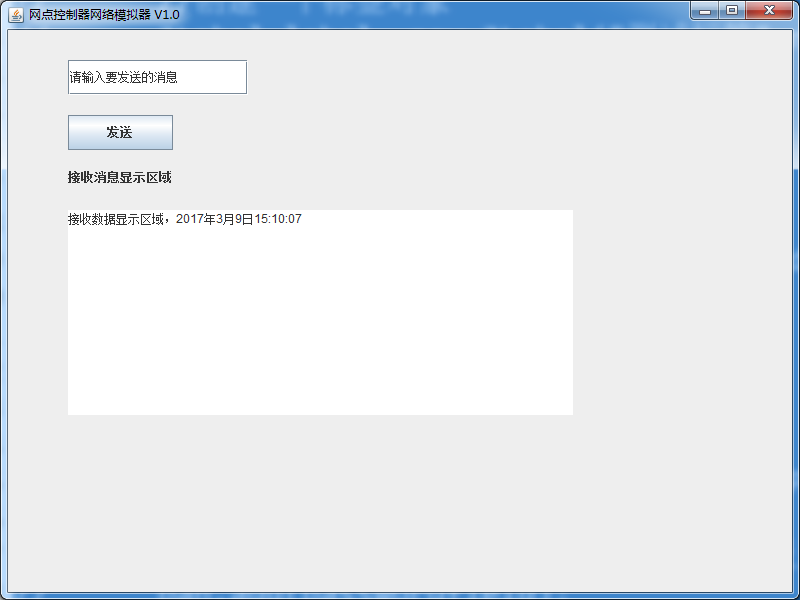
import java.awt.event.ActionEvent;
import java.awt.event.ActionListener; import javax.swing.JButton;
import javax.swing.JCheckBox;
import javax.swing.JFrame;
import javax.swing.JLabel;
import javax.swing.JList;
import javax.swing.JPanel;
import javax.swing.JPasswordField;
import javax.swing.JRadioButton;
import javax.swing.JTextArea;
import javax.swing.JTextField;
import javax.swing.SwingConstants;
import javax.swing.WindowConstants; public class SuoZhangFrame extends JFrame
{ static int clickCounter=0; public SuoZhangFrame(String title)
{
this.setTitle(title);//设置窗口标题 //这句代码是当用户关闭窗口的时候关掉应用程序
this.setDefaultCloseOperation(WindowConstants.EXIT_ON_CLOSE); this.setSize(800, 600);//设置长和宽,最常见的屏幕分辨率 1366*768,2017年3月9日09:31:24 this.setLocation(100,100);//设置起点位置,屏幕右上角 为(0,0) this.setVisible(true); //设置窗口的可见性 //设置窗体为空布局,2017年3月9日14:04:26
this.setLayout(null); //创建一个单行文本对象
JTextField textfield =new JTextField("请输入要发送的消息"); //添加这个 单行文本 对象 到面板上,2017年3月9日14:16:09
//这里 实际是两步 ,先初始化一个容器,然后在这个容器上添加一个单行文本控件
this.getContentPane().add(textfield); //设置 "单行文本"的精确位置(x,y,width,height)
textfield.setBounds(60,30,180,35); //创建一个按钮1对象
JButton button1 =new JButton("发送"); //添加这个 按钮1 对象 到面板上,2017年3月9日14:16:09
//这里 实际是两步 ,先初始化一个容器,然后在这个容器上添加一个按钮1
this.getContentPane().add(button1); //设置 "按钮1"的精确位置(x,y,width,height)
//注意 Y ==85 是大于 textfield的 Y 值+height 值,这样两个控件才不会重叠
button1.setBounds(60,85,105,35); //创建一个标签对象
JLabel label =new JLabel("接收消息显示区域"); //添加这个 标签 对象 到面板上,2017年3月9日14:16:09
//这里 实际是两步 ,先初始化一个容器,然后在这个容器上添加一个标签
this.getContentPane().add(label); //设置 "标签对象"的精确位置(x,y,width,height)
//注意 Y ==130 是大于 button1 的 Y 值+height 值,这样两个控件才不会重叠
label.setBounds(60,130,105,35); //创建一个 显示纯文本的多行区域 对象
JTextArea textarea =new JTextArea("接收数据显示区域,2017年3月9日15:10:07"); //添加这个 显示纯文本的多行区域 对象 到面板上,2017年3月9日14:16:09
//这里 实际是两步 ,先初始化一个容器,然后在这个容器上添加一个显示纯文本的多行区域
this.getContentPane().add(textarea); //设置 "显示纯文本的多行区域"的精确位置(x,y,width,height)
//注意 Y ==180 是大于 label 的 Y 值+height 值,这样两个控件才不会重叠
textarea.setBounds(60,180,505,205); //使用匿名的内部类,第一种事件监听方法
button1.addActionListener(new ActionListener()
{
@Override
public void actionPerformed(ActionEvent e)
{
clickCounter++; // TODO Auto-generated method stub
textarea.setText("我被点击了"+clickCounter);
} }); // //创建一个面板对象,这个面板就是一个组件容器
// JPanel pan = new JPanel();
//
// //添加 容器
// this.add(pan);
//
// //创建一个标签对象
// JLabel label =new JLabel("测试标签",null,SwingConstants.RIGHT);
//
// //添加这个 标签 lable 对象 到面板上
// pan.add(label);
//
// //创建一个单行文本对象
// JTextField textfield =new JTextField("测试单行文本输入框");
//
// //添加这个 单行文本 对象 到面板上
// pan.add(textfield);
//
// //创建一个 单行文本密码输入框 对象
// JPasswordField passwordfield =new JPasswordField("123456");//默认密码 123456
//
// //添加这个 单行文本密码输入框 对象 到面板上
// pan.add(passwordfield);
//
// //创建一个 显示纯文本的多行区域 对象
// JTextArea textarea =new JTextArea("测试显示纯文本的多行区域");
//
// //添加这个 显示纯文本的多行区域 对象 到面板上
// pan.add(textarea);
//
// //创建一个按钮对象
// JButton button =new JButton("测试按钮");
//
// //添加这个 BUTTON 对象 到面板上
// pan.add(button);
//
// //创建一个单选按钮对象
// JRadioButton jradiobutton =new JRadioButton("测试单选按钮");
//
// //添加这个 jradiobutton 对象 到面板上
// pan.add(jradiobutton);
//
// //创建一个多选按钮对象
// JCheckBox jchackbox =new JCheckBox("测试多选按钮");
//
// //添加这个 jchackbox 对象 到面板上
// pan.add(jchackbox); //创建一个列表对象,list 需要 设置内容,暂时还不会,2017年3月9日10:15:44
//JList jlist =new JList("测试列表"); //添加这个 jlist 对象 到面板上
//pan.add(jlist); //创建一个下拉列表对象,JComboBox 需要 设置内容,暂时还不会,2017年3月9日10:15:44
//JComboBox jcombobox =new JComboBox("测试下拉列表"); //添加这个 jcombobox 对象 到面板上
//pan.add(jcombobox);
}
}
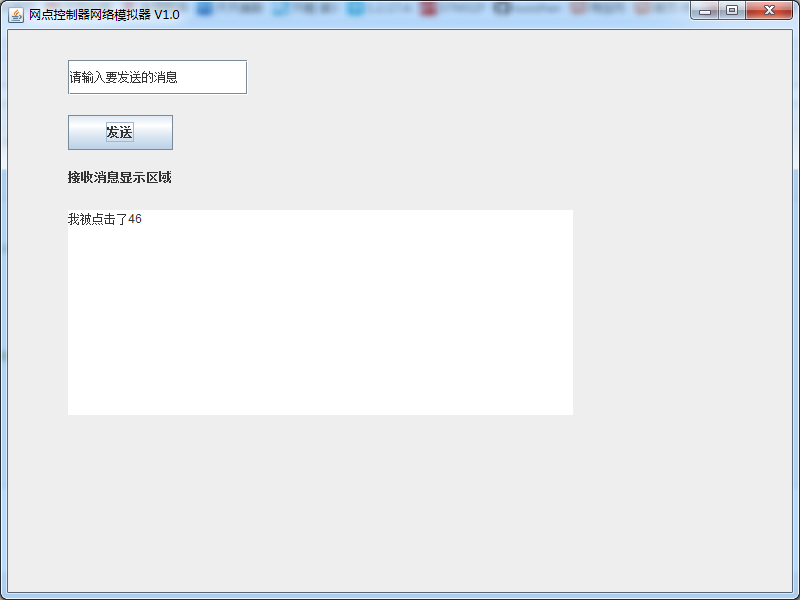
java 编写小工具 尝试 学习(六)的更多相关文章
- java 编写小工具 尝试 学习(七)
1.在java 编写小工具 尝试 学习(六)里学会了,控件 的随意摆放, 以及大小(x,y,width,height),又根据前面学习的按钮 被点击 的事件监控 的方法 ,点击 按钮 在显示区域显示“ ...
- java 编写小工具 尝试 学习(一)
1.单片机 调试经常 需要 用 串口 工具 发送 一些 特定的 协议或者 命令,每次要 翻译 写成 2进制 很麻烦 ,因此 打算自己用 java 写一个 工具 方便自己 调试,2017年3月2 ...
- java 编写小工具 尝试 学习(四)
1.在新建 的窗口上 ,添加了一个按钮后 ,给 按钮添加一个事件 ,意思就是 点击按钮后 发生什么事情!不废话 贴图 贴 代码! package jFrameDemo; import java.aw ...
- java 编写小工具 尝试 学习(三)
1.在 新建的 窗口上 添加 按钮 ,不废话 ,贴代码和 截图 package jFrameDemo; import java.awt.event.ActionEvent; import jav ...
- java 编写小工具 尝试 学习(二)
1. 新建一个窗口 ,代码 如下 ,截图 如下 package jFrameDemo; import javax.swing.JFrame; import javax.swing.WindowCon ...
- java 编写小工具 尝试 学习(五)
1.今天 学习 标签 的 控件 的使用 ,学习 视频教程 参考 :http://edu.51cto.com/lesson/id-17733.html 常用控件如下截图: import javax.s ...
- (数据科学学习手札80)用Python编写小工具下载OSM路网数据
本文对应脚本已上传至我的Github仓库https://github.com/CNFeffery/DataScienceStudyNotes 1 简介 我们平时在数据可视化或空间数据分析的过程中经常会 ...
- 三个 DAL 相关的Java代码小工具
最近在做 DAL (Data Access Layer 数据访问层) 的服务化,发现有不少地方是人工编写比较繁琐的,因此写了几个小工具来完成. 1. 从 DAO 类自动生成 CoreService ...
- Java 编写小程序,下载指定网页上的所有图片
使用Java编写一个小程序,可以根据指定的网页地址,下载网页中的所有图片:使用到网络编程.线程池.IO和UUID的技术.具体代码如下: import java.io.File; import java ...
随机推荐
- 二、IOC容器基本原理
IOC容器就是具有依赖注入功能的容器,IOC容器负责实例化.定位.配置应用程序中的对象及建立这些对象间的依赖.应用程序无需在代码中new相关的对象,应用程序由IOC容器进行组装. spring IOC ...
- csharp: Converting chinese character to Unicode
Function chinese2unicode(Str) Dim Str_one:Str_one = "" Dim Str_unicode:Str_unicode = " ...
- java.util.concurrent.CountDownLatch 使用
1. 概述 CountDownLatch是java的一个并发工具(java.util.concurrent.CountDownLatch), 闭锁. 主要功能是阻塞调用其await()方法的线程,直到 ...
- 工作中常用的sql语句以及知识整理
一.常用的sql语句 1.建表语句 create table tabname(colname1 type1 [not null][primary key], colname2 type2,...) 根 ...
- Linux基础之-shell script(变量,运算符,流程控制,函数)
一.shell script Shell 脚本(shell script),是一种为shell编写的脚本程序.业界所说的shell通常都是指shell脚本,但读者朋友要知道,shell和shell s ...
- JavaWeb请求-响应学习笔记
先来看一个流程图: 服务器处理请求的流程: (1)服务器每次收到请求时,都会为这个请求开辟一个新的线程. (2)服务器会把客户端的请求数据封装到request对象中,request就是请求数据的载 ...
- 微信公众号 报token验证失败
最近两天一直碰到token验证失败的问题,如下图所示 然后上网疯狂的搜索答案,碰到的人还真不少,原因大概有这几个: 1)服务器URL未实名认证 2)token重名(基本不可能) 3)服务器部署的项目 ...
- androidwebview timeout
public class MyWebViewClient extends WebViewClient { boolean timeout; public MyWebView() { timeout = ...
- 使用intellij idea搭建MAVEN+SSM(Spring+SpringMVC+MyBatis)框架
基本概念 使用SSM(Spring,SpringMVC和Mybatis) 1.1.Spring Spring是一个开源框架,Spring是于2003 年兴起的一个轻量级的Java 开发框架,由Rod ...
- pt-deadlock-logger使用
死锁监控pt-deadlock-logger 首先我们要创建一个表用来保存死锁的信息: CREATE TABLE deadlocks ( server ) NOT NULL, ts timestamp ...
